티스토리 뷰
웨이브를 이용하다보면 로그아웃을 해야 할 때가 있습니다. 그리고 경우에 따라 모든 기기에서 로그아웃 해야 할 때도 있습니다. 하지만 웨이브의 경우 티빙과 마찬가지로 이 부분이 잘 안 된다는 이야기들이 많이 있습니다.
그래서 오늘은 웨이브 로그아웃 방법과 모든기기에서 로그아웃 문제에 대한 해결방법에 대해 정리해 보았습니다. 잘 참고하셔서 이용에 도움이 되기를 바랍니다.
웨이브 로그아웃 방법
대부분의 OTT서비스와 같이 웨이브도 로그인 유지 옵션은 없지만 한 번 로그인을 해두면 보통 다시 로그인할 필요 없이 쉽게 접속하여 이용할 수 있습니다.
그래서 해당 기기에서 로그아웃 시키길 원할 경우 직접 로그아웃을 해야 하는데요, 웨이브 로그아웃 방법은 다음과 같은 절차와 순서대로 진행하시면 됩니다.
▶ PC, 모바일 웹에서 웨이브 로그아웃 방법
① PC 혹은 모바일 웹을 통해 웨이브 홈페이지에 접속합니다.
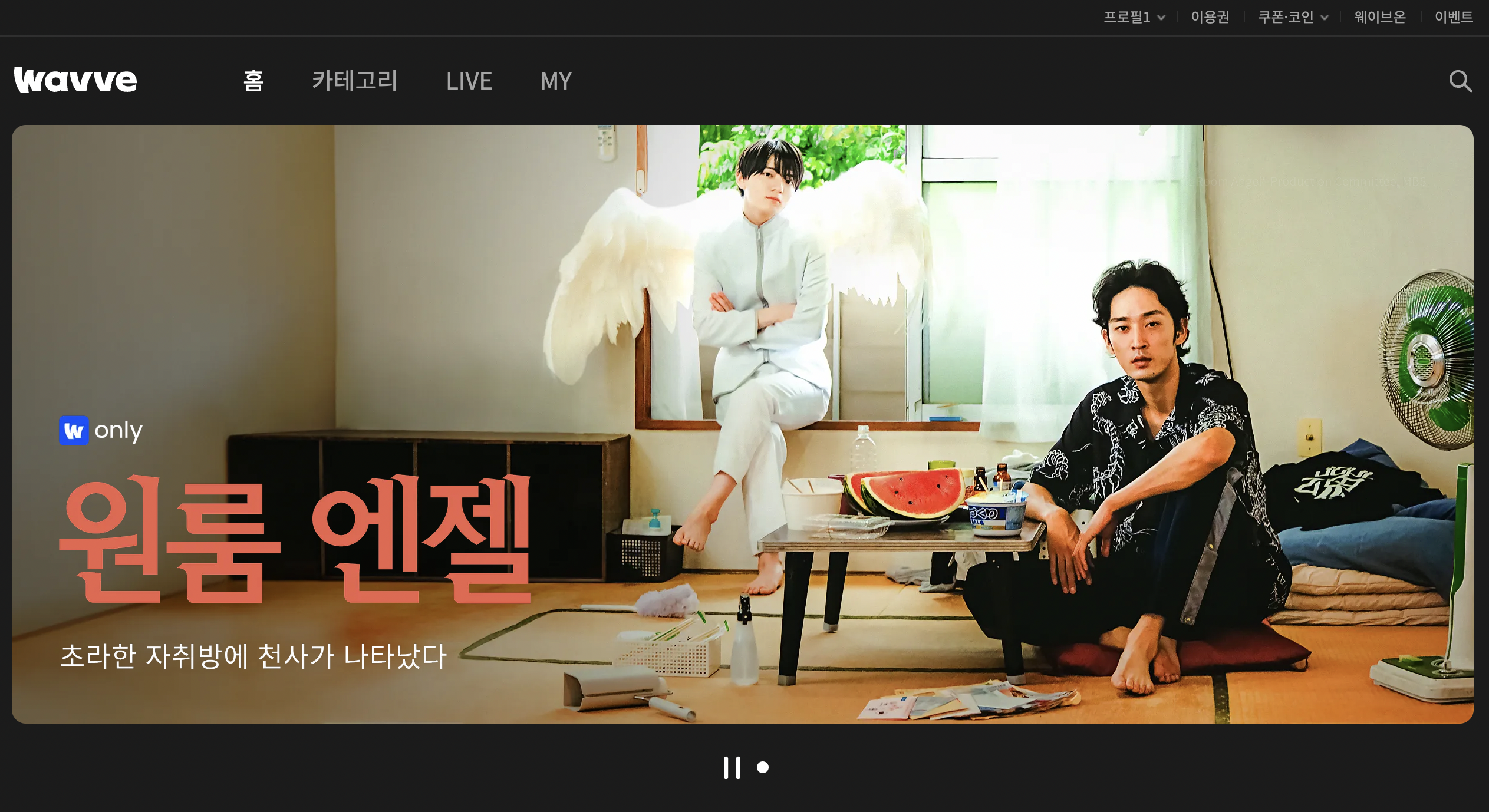
② 홈 화면 오른쪽 상단에 프로필 부분을 선택합니다.
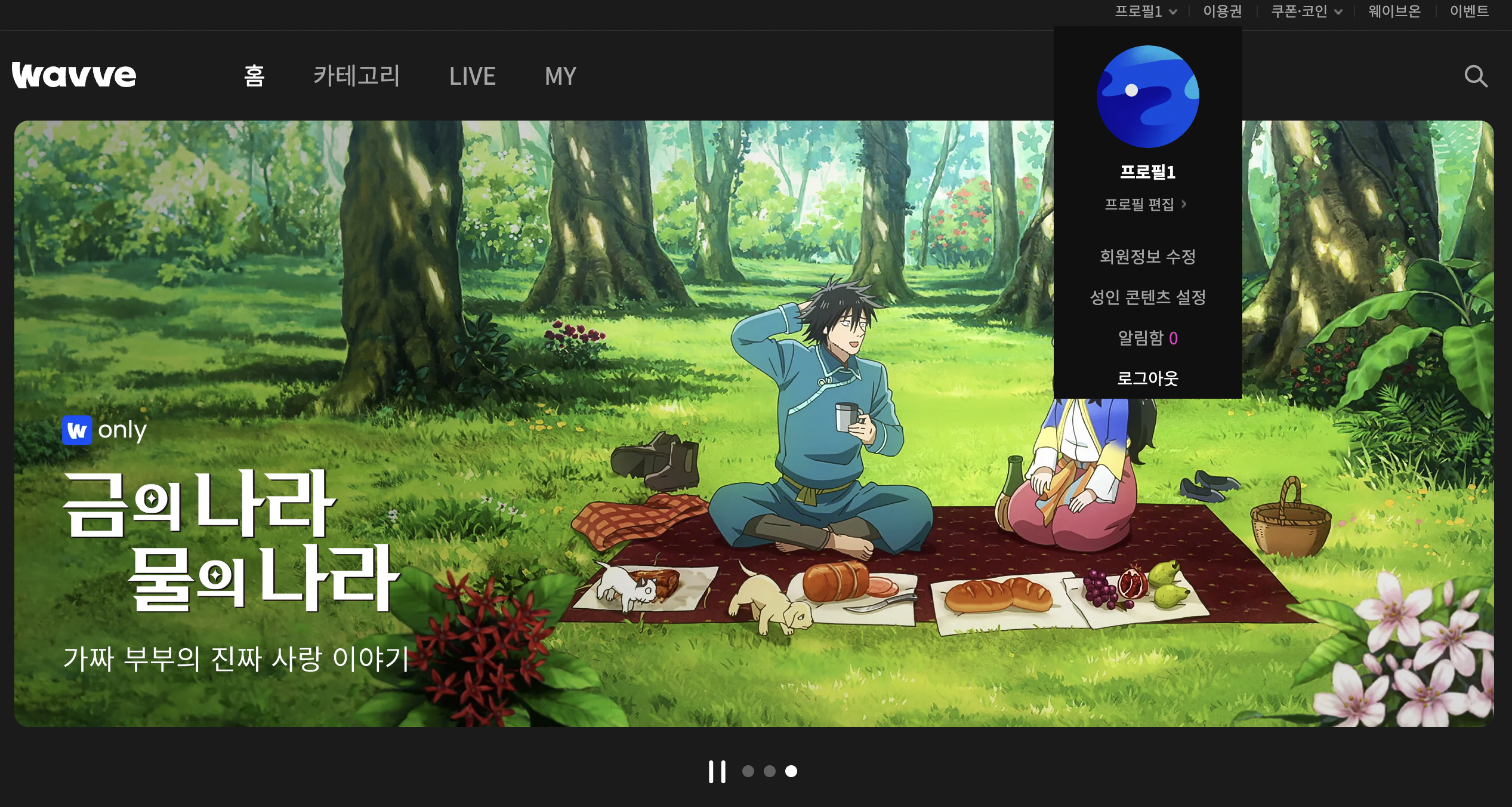
③ 맨 아래 로그아웃을 클릭합니다.
▶ 모바일 앱을 통해 웨이브 로그아웃 방법
① 웨이브 앱을 실행합니다.
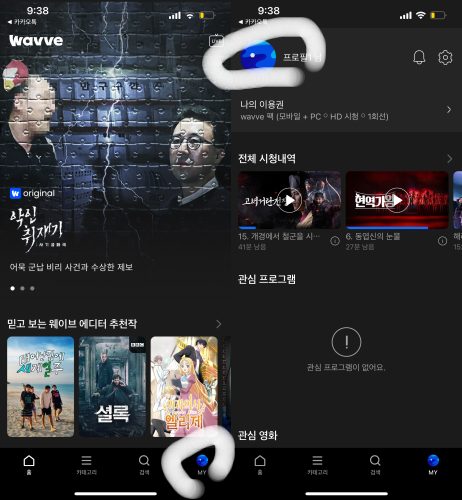
② 홈 화면 하단 우측의 MY 메뉴을 선택합니다.
③ 회원정보에서 맨 아래 로그아웃 버튼을 클릭합니다.
웨이브 (모든기기) 로그아웃 방법, 문제, 해결방법
웨이브는 한 번 로그인을 해두면 이용권이 종료되거나 해당 기기에서 로그아웃하기 전까지 언제든지 웨이브 서비스를 이용할 수 있습니다.
이러한 기능이 편리할 수는 있지만 경우에 따라서는 누군가 허락없이 내 웨이브 계정으로 웨이브를 무단으로 이용할 수 있다는 단점이 있습니다.
다른 사람과 아이디와 비밀번호를 공유하여 시청을 했던 경우나, 혹은 여행 중 숙박시설이나 지인의 디바이스(TV, PC, 모바일)에서 한 번 웨이브를 시청한 후 로그아웃 하지 않은 경우, 이후 누군가 다른 사람이 이미 로그인된 내 계정으로 웨이브 서비스를 무단으로 이용할 수 있습니다.
그럴 경우 이용권에 따라 동시접속 인원 제한에 걸리는 경우 내가 가입한 계정이라도 마음대로 이용을 하지 못하는 불편함을 겪을 수도 있습니다.
하지만 웨이브의 경우 티빙과 마찬가지로 모든 기기 로그아웃(원격 로그아웃) 기능을 제공하지 않고 있기 때문에 내가 사용하는 기기에서 웨이브 로그아웃을 하더라도 타인의 무단 이용을 막을 수는 없습니다.
그렇기 때문에 공용으로 사용하는 기기(PC, 모바일, TV)라면 반드시 이용 후 로그아웃을 직접 해주어야 하고, 또는 웨이브 아이디 비번을 공유할 경우도 이 부분을 주의해야 합니다.
특히 웨이브의 아이디와 비번이 아닌, 다른 소셜 미디어 이메일과 비밀번호를 이용해서 가입하여 사용하는 분들이 많은데요, 그럴 경우 웨이브 뿐만 아니라 다른 개인정보의 노출위험이 더 높다고 할 수 있습니다.
그래서 가능한 다른 소셜 미디어 이메일을 활용해 웨이브 가입 및 로그인하여 이용하는 것보다는 웨이브의 아이디와 비번을 만들어 이용할 것을 추천드립니다.
물론 아이디 비번을 공유해서 이용했더라도 모든 기기에서 강제 로그아웃 시킬 수 있는 방법이 없는 것은 아닙니다. 웨이브 비번을 바꾸는 것입니다.
과거에는 웨이브의 경우 티빙과 마찬가지로 비번을 바꿔도 한 번 로그인된 기기에서 계속해서 웨이브를 시청할 수 있다는 말도 있었지만 지금은 비번만 바꾸면 모든 기기에서 로그아웃이 되니 모든 기기 강제 로그아웃을 원하는 경우 이와 같은 방법을 활용하시면 되겠습니다.
웨이브 비밀번호(비번) 바꾸는 방법
웨이브 비밀번호를 바꾸는 방법은 웨이브 홈 로그인 화면에서 비밀번호 재설정으로 들어가 진행하시면 됩니다. 만약 SNS 아이디로 가입하신 경우 각 SNS 홈페이지에서 비밀번호 재설정이 가능합니다.
웨이브 이메일과 비밀번호로 가입 및 로그인하여 사용하는 경우 비밀번호 변경 방법은 다음과 같은 순서대로 진행하시면 됩니다.
① PC 혹은 모바일 웹을 통해 웨이브로 접속합니다.
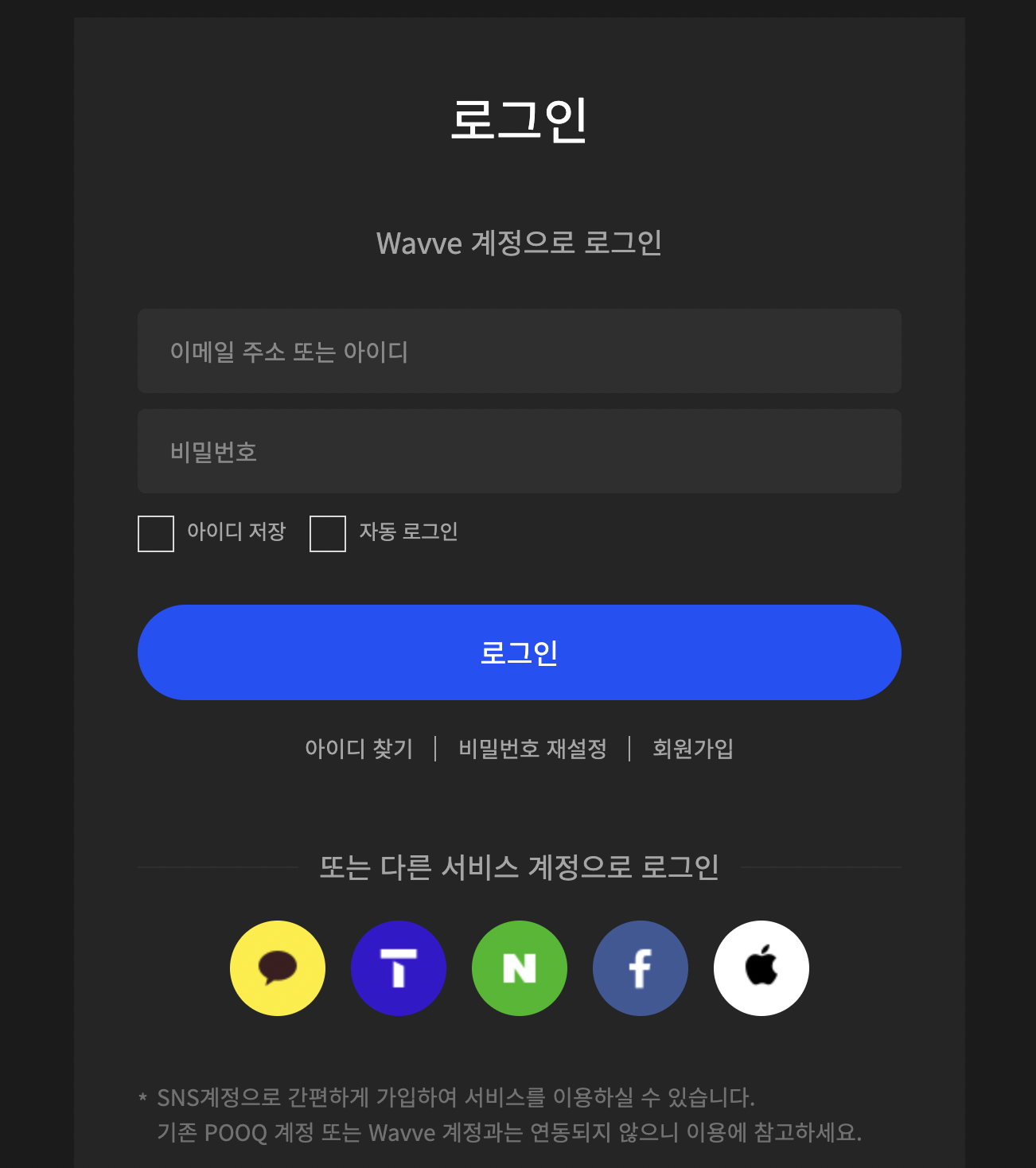
② 로그인 화면에서 비밀번호 재설정을 선택하거나 혹은 아이디 찾기 후 하단 비밀번호 재설정을 클릭합니다.
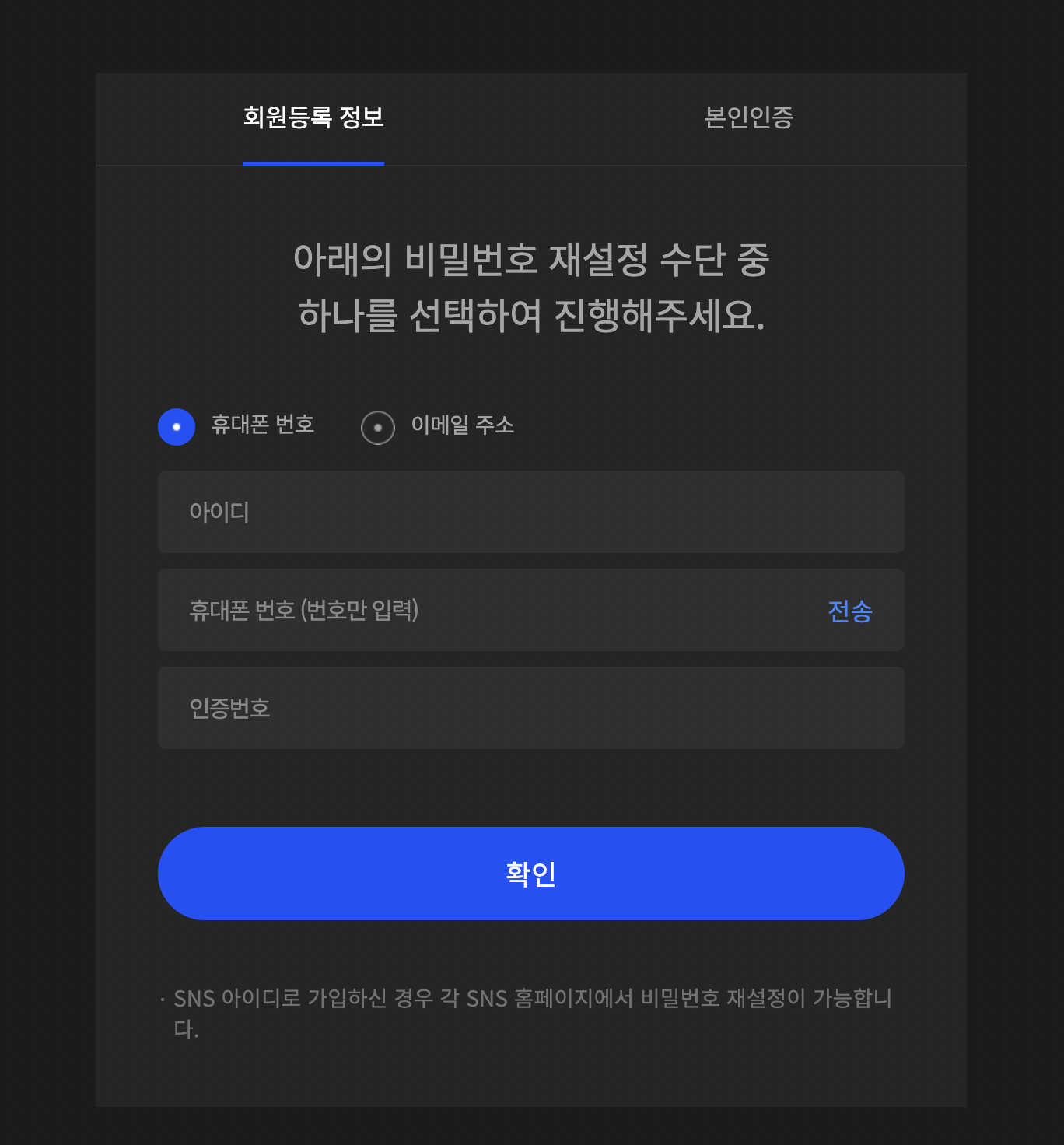
③ 비밀번호 재설정은 회원등록 정보와 본인인증 둘 중 하나를 선택해서 진행하시면 됩니다.
-회원등록 정보는 ID회원(2021년 9월 이전 가입)과 이메일 회원(2021년 9월 이후 가입) 중 하나를 선택하여 진행하시면 되고, 본인인증은 휴대폰 인증 혹은 아이핀 인증을 통해 진행합니다.
-단, 본인인증의 경우 본인 명의의 휴대폰 혹은 아이핀 인증을 진행한 회원만 이용이 가능합니다.
-간편 가입회원은 두 가지 모두 사용이 불가합니다.
④ 회원 등록정보로 재설정하는 경우, 아이디, 휴대폰 번호 또는 이메일 주소 기입 후 전송 버튼을 클릭합니다.
⑤ 휴대폰 또는 이메일로 수신된 인증번호를 입력한 후 확인 버튼을 클릭합니다.
⑥ 변경할 비밀번호 입력 후 확인 버튼을 클릭합니다.
-비밀번호는 영문 대소문자, 숫자, 특수문자를 혼합하여 8~20자로 입력합니다.
⑦ 비밀번호가 변경되었습니다라는 팝업 창이 뜨면 확인 버튼을 클릭합니다.
이렇게 하면 웨이브 비밀번호 변경이 완료되고, 자동으로 웨이브 모든기기 로그아웃이 이루어집니다.
아쉽게도 SNS로 가입하여 간편 로그인을 이용하시는 분들의 경우 해당 SNS 홈페이지에 가서 비번을 바꾸셔야 하는데요, 그럴 경우 상당한 불편함을 겪게 될 수도 있습니다.
하지만 그래도 모든 기기 로그아웃을 위해 비번을 꼭 바꿔야 하는 상황이라면 그렇게라도 하는 수밖에 없습니다.
그래서 이런 경우를 대비해서 특히 다른 사람과 계정을 공유해서 이용하고자 하는 분들의 경우 가능한 간편 로그인으로 가입하여 이용하는 것보다는 웨이브 아이디와 비번을 만들어 사용하실 것을 추천드립니다.
결론
이상 웨이브 (모든기기) 로그아웃 방법, 문제, 해결 방법에 대한 내용이었습니다. 이용에 많은 도움이 되기를 바랍니다. 이외에 좀 더 많은 정보가 필요하신 분들은 아래 링크를 통해 확인해 주시기 바랍니다.
* 웨이브 요금제 비교(가격, 동시접속, 화질 등) 추천, 가입, 이용권 등록, 결제 변경, 해지 방법
웨이브 요금제 비교(가격, 동시접속, 화질 등) 추천, 가입, 이용권 등록, 결제 변경, 해지 방법
웨이브 요금제 중 어떤 요금제를 선택할지 고민하고 계신가요? 혹 가입, 결제 변경, 해지 방법에 대해 어려움을 겪고 계신가요? 그렇다면 잘 오셨습니다. 본 포스팅은 웨이브 요금제 비교(가격,
mway2.tistory.com
* 웨이브(Wavve) 무료체험, 무료 구독(이용) 방법, 할인 및 저렴하게 이용하는 방법
웨이브(Wavve) 무료체험, 무료 구독(이용) 방법, 할인 및 저렴하게 이용하는 방법
웨이브 구독을 하고자 하는데 좀 더 저렴하게 이용할 수 있는 방법을 찾고 계신가요? 여기 여러 가지 방법이 있습니다. 본 포스팅은 웨이브(Wavve) 무료 체험, 무료 구독(이용) 방법, 할인 및 저렴
mway2.tistory.com
'생활 정보와 상식' 카테고리의 다른 글
| OTT 할인 카드 추천 베스트 10, 리스트 총정리 (0) | 2024.01.24 |
|---|---|
| 웨이브 요금제(이용권) 변경 방법, 주의사항 (0) | 2024.01.21 |
| 디즈니플러스 시청기록 삭제방법(우회 방법, PC, 모바일, TV) (0) | 2024.01.20 |
| 디즈니플러스 가격 할인(카드, 통신사) 방법 총정리(최신 업데이트) (0) | 2024.01.20 |
| 디즈니플러스 요금제(멤버십) 변경 방법, 주의사항 (0) | 2024.01.20 |
